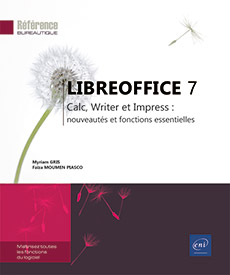Nouveautés
Introduction
Nous vous présentons ci-après les nouvelles fonctionnalités apparues dans les versions 5.2 à 7.5 de la suite bureautique LibreOffice.
Nouveautés générales
La suite LibreOffice a fait l’objet de profondes modifications au niveau esthétique. Les icônes d’application, les commandes ont été redessinées.
De nombreuses boîtes de dialogue ont été remaniées pour alléger ou présenter de manière plus synthétiques les différentes options.
Le centre de démarrage présente maintenant une liste Filtrer pour afficher les fichiers de Toutes les applications, Documents texte, Classeurs, Présentations ou Dessins.
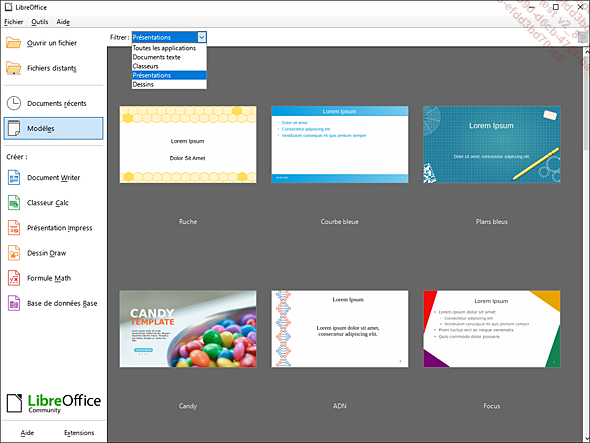
Il est désormais possible de modifier l’interface des applications au niveau des barres de menu et barres d’outils et notamment d’afficher les commandes regroupées dans des onglets (présentation similaire à celle du ruban de Microsoft Office) : Affichage - Interface utilisateur (cf. Fonctions communes : l’environnement).
L’interface de gestion des modèles, accessible à partir de chaque application par Fichier - Modèles - Gérer les modèles, a été totalement retravaillée (cf. Les fichiers - Gérer les modèles de document).

 lorsque
le fichier a été modifié et que les modifications
n’ont pas été enregistrées (cf.
Les fichiers - Ouvrir/enregistrer...
lorsque
le fichier a été modifié et que les modifications
n’ont pas été enregistrées (cf.
Les fichiers - Ouvrir/enregistrer...Writer
Un nouveau menu fait son apparition : le menu Formulaire, qui permet la gestion des objets du formulaire (Case à cocher, Zone de texte, Zone de liste…).
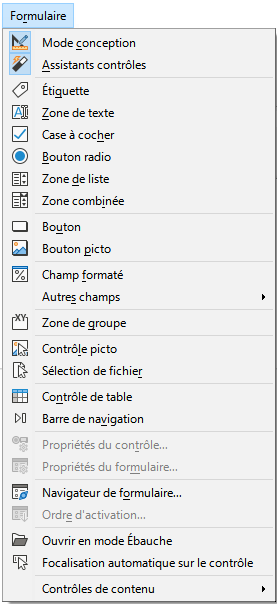
La boîte de dialogue Caractères spéciaux a été améliorée, elle contient désormais deux nouvelles zones : Caractères récents et Caractères favoris pour un accès plus rapide.
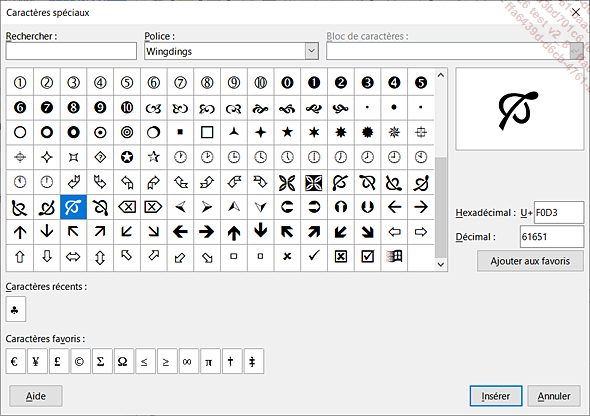
La commande Format - texte intègre maintenant directement les options pour modifier la casse.
Un nouveau bouton Styles de tableau a été ajouté au volet Styles dans le volet latéral (cf. Les tableaux - Appliquer un format automatique à un tableau).
Dans la barre de recherche (Edition - Rechercher), il est maintenant possible d’afficher une liste déroulante pour choisir le mode de navigation : par page, tableaux, images, etc. (cf. Les révisions de texte - Rechercher/Naviguer dans le document).
Une nouvelle section Tableau a été ajoutée dans les Propriétés du volet latéral, vous y trouverez les commandes courantes de gestion d’un tableau.
Le mise en page fait dorénavant l’objet d’un volet à part dans le volet latéral : le volet Page (cf. La mise en page/l’impression dans Writer - Définir le format, l’orientation et/ou les marges des pages).
La boîte...
Calc
Un menu Styles a été ajouté pour formater les cellules directement (cf. chapitre La présentation du tableau - Appliquer un format automatique de tableau).

Une nouvelle option dans le menu contextuel des onglets permet de Dupliquer la feuille.
Le tri peut maintenant s’effectuer en colonne ou en ligne sur autant de critères (clés de tri) qu’il y a d’en-têtes de colonne ou de lignes dans la liste (cf. La saisie et la modification des données - Trier les données d’un tableau).
Des options supplémentaires permettent de filtrer les données par couleur et de filtrer sur les dix derniers éléments (cf. La saisie et la modification des données - Filtrer une plage de données avec l’AutoFiltre).
Les noms des feuilles dans les formules de calcul sont précédés d’un dollar $ au lieu d’un apostrophe (cf. Les calculs - Utiliser une formule de calcul).
Le bouton Appliquer le format Monnaie de la barre d’outils Formatage permet maintenant de choisir la devise dans la liste.
Si les cellules sélectionnées contiennent toutes des données, Calc vous propose une boîte de dialogue pour choisir la manière de traiter le contenu des cellules (cf. La présentation du tableau - Fusionner des cellules).
Vous pouvez gérer la priorité des formats si pour...
Impress
À l’ouverture de l’application, une nouvelle fenêtre s’affiche : la fenêtre Sélectionner un modèle (cf. L’environnement d’Impress - Lancer LibreOffice Impress).
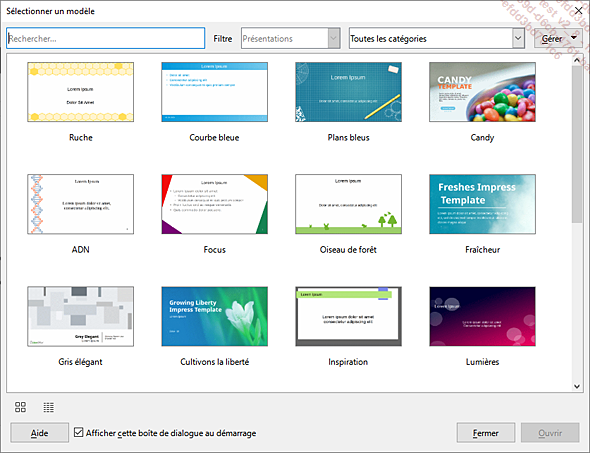
Le mode Masque est remplacé par le mode Diapo maîtresse, changement de terminologie mais aussi d’outils : la barre d’outils Mode masque disparaît, le bouton Mode d’affichage permet de passer du mode Normal au mode Diapo maîtresse (cf. Diapo maîtresse et arrière-plan).
Pour afficher le volet latéral Animation il convient de passer maintenant par le menu Affichage et non plus par le menu Diapo. L’apparence du volet a été modifiée, une liste Catégorie remplace les différents onglets et la nouvelle catégorie Effets divers apparaît et permet de gérer les effets sur les médias (cf. Les animations).
 Editions ENI Livres | Vidéos | e-Formations
Editions ENI Livres | Vidéos | e-Formations